- Parte 1. Como consertar o iPad que não carrega ou liga através da limpeza da porta de carregamento
- Parte 2. Como consertar o iPad que não carrega ou liga através da reinicialização
- Parte 3. Como consertar o iPad que não carrega ou liga, substituindo a porta ou cabo de carregamento
- Parte 4. Como consertar o iPad que não carrega ou liga com o FoneLab iOS System Recovery
- Parte 5. Perguntas frequentes sobre como consertar o iPad que não carrega ou liga
iPad não carrega ou liga [métodos comprovados e testados]
 Escrito por Lisa Ou / 30 de janeiro de 2024 09:00
Escrito por Lisa Ou / 30 de janeiro de 2024 09:00 Os iPads são construídos com uma tela maior em comparação com iPhones e outros smartphones. Dado esse fato, você pode realizar várias tarefas usando-o. Se você não sabe, várias guias ou aplicativos abertos no seu iPad consumirão muito da porcentagem da bateria. Mas não se preocupe. Carregar o iPad permitirá que ele ganhe porcentagem adicional de bateria para funcionar.
No entanto, isso não acontecerá se o iPad não carregar ou ligar. É um dos problemas de funcionamento mais incomuns do iPad que você já experimentou. Basicamente, é um problema sério do qual você precisa se livrar ou consertar o mais rápido possível.
![iPad não carrega ou liga [métodos comprovados e testados]](https://www.fonelab.com/images/ios-system-recovery/ipad-not-charging-or-turning-on/ipad-not-charging-or-turning-on.jpg)
Você está pronto para corrigir o problema? Role para baixo e veja os 4 métodos principais para corrigi-lo. Ir em frente.

Lista de guias
- Parte 1. Como consertar o iPad que não carrega ou liga através da limpeza da porta de carregamento
- Parte 2. Como consertar o iPad que não carrega ou liga através da reinicialização
- Parte 3. Como consertar o iPad que não carrega ou liga, substituindo a porta ou cabo de carregamento
- Parte 4. Como consertar o iPad que não carrega ou liga com o FoneLab iOS System Recovery
- Parte 5. Perguntas frequentes sobre como consertar o iPad que não carrega ou liga
O FoneLab permite que você conserte o iPhone / iPad / iPod do modo DFU, modo de recuperação, logotipo da Apple, modo de fone de ouvido, etc. para o estado normal sem perda de dados.
- Corrigir problemas do sistema iOS com deficiência.
- Extraia dados de dispositivos iOS desativados sem perda de dados.
- É seguro e fácil de usar.
Parte 1. Como consertar o iPad que não carrega ou liga através da limpeza da porta de carregamento
Um iPad com bateria descarregada não liga. O pior é que a porta de carregamento do iPad não está funcionando. A melhor maneira de corrigir esse problema é limpar a porta de carregamento de maneira adequada. Pequenos detritos ou poeira podem impedir a porta de carregamento para conectar o carregador.
O processo de limpeza da porta de carregamento é um pouco arriscado. A razão é que utilizará uma pequena quantidade de líquido. Muito disso pode causar erros ainda mais. Não se preocupe. Você pode imitar as instruções detalhadas abaixo para aprender o procedimento adequado. Ir em frente.
Pegue o iPad e desligue-o para evitar comandos e operações desnecessárias. Depois disso, pegue um palito para remover a sujeira de dentro da porta de carregamento. Se você vir sujeira pegajosa, pegue um cotonete e adicione um pouco de álcool para removê-la. Deixe o álcool secar antes de tentar carregar o iPad. Se ainda não estiver carregando, repita o processo.

O FoneLab permite que você conserte o iPhone / iPad / iPod do modo DFU, modo de recuperação, logotipo da Apple, modo de fone de ouvido, etc. para o estado normal sem perda de dados.
- Corrigir problemas do sistema iOS com deficiência.
- Extraia dados de dispositivos iOS desativados sem perda de dados.
- É seguro e fácil de usar.
Parte 2. Como consertar o iPad que não carrega ou liga através da reinicialização
O mau funcionamento do iPad pode ser resultado de falhas no sistema operacional. Reinicie o seu iPad, se for esse o caso. É para eliminar os problemas que afetam o carregamento do iPad e não ativar o problema. Na verdade, essa técnica é a mais segura e fácil entre todos os métodos deste post.
O Mercado Pago não havia executado campanhas de Performance anteriormente nessas plataformas. Alcançar uma campanha de sucesso exigiria reiniciando o iPad não tem cem por cento de certeza se pode resolver o problema. É como se fossem primeiros socorros para todos os problemas de funcionamento do aparelho. Além disso, o processo de reinicialização do seu iPad dependerá dos botões disponíveis que ele contém. Veja abaixo o método mais relevante para você. Ir em frente.
| Modelos iPad | Extração |
| Com botão Home | Pressione o botão Liga / Desliga. Solte-o quando a tela revelar a tela Slide to Power Off. Deslize-o para desligar o iPad. Ligue o iPad novamente. Para fazer isso, pressione o botão Liga / Desliga. Solte-o assim que o iPad revelar a tela do logotipo da Apple. |
| Sem botão Home | Aperte o botão Superior. Solte-o quando a tela revelar a tela Slide to Power Off. Deslize-o para desligar o iPad. Ligue o iPad novamente. Para fazer isso, pressione o botão Superior. Solte-o assim que o iPad revelar a tela do logotipo da Apple. |

Parte 3. Como consertar o iPad que não carrega ou liga, substituindo a porta ou cabo de carregamento
Quando as coisas quebradas não podem ser reparadas, muitas vezes as substituímos por uma nova. É a mesma coisa quando não há mais maneiras de consertar o iPad que não liga após o carregamento. Nesta seção, mostraremos como substituir ou reparar a porta de carregamento por um profissional. Claro, você já deve saber que o processo não é gratuito. Como agendar uma consulta? Veja as instruções abaixo.
Acesse o site https://support.apple.com/en-ph/ipad/repair. Depois disso, escolha o Obter serviço botão. Posteriormente, selecione a situação do seu dispositivo Apple. Clique no Continuar botão. Faça login com sua conta Apple ID e insira as informações necessárias para confirmar o processo.
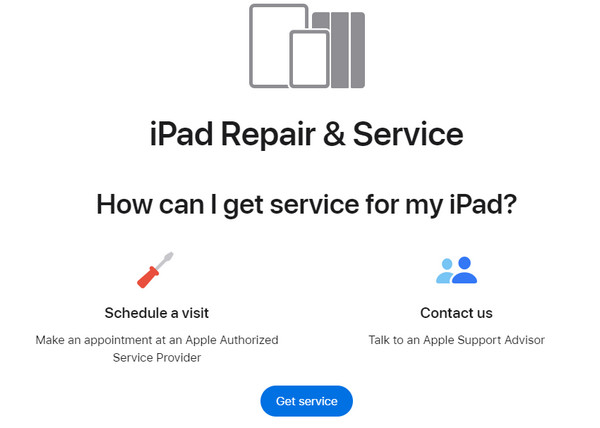
Parte 4. Como consertar o iPad que não carrega ou liga com o FoneLab iOS System Recovery
Alternativamente, aqui está Recuperação do sistema FoneLab iOS! Embora não possa consertar danos físicos, pode consertar o mau funcionamento do sistema operacional para consertar o iPad não está carregando ou ligando. Ele também oferece suporte a outros problemas de funcionamento de dispositivos iOS, como reinício de loop, dreno de bateria, etc. Além disso, este software é compatível com os sistemas operacionais Mac e Windows. Quer saber como funciona para corrigir problemas de funcionamento do iPad? Veja as etapas detalhadas abaixo. Ir em frente.
O FoneLab permite que você conserte o iPhone / iPad / iPod do modo DFU, modo de recuperação, logotipo da Apple, modo de fone de ouvido, etc. para o estado normal sem perda de dados.
- Corrigir problemas do sistema iOS com deficiência.
- Extraia dados de dispositivos iOS desativados sem perda de dados.
- É seguro e fácil de usar.
Passo 1Baixe a ferramenta. Clique no Download grátis botão.
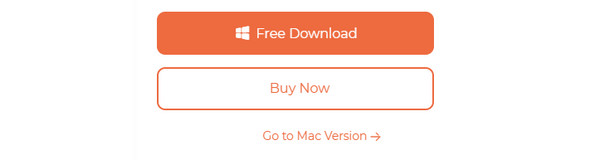
Passo 2Configure e inicie-o depois. Clique no Recuperação do Sistema iOS botão.
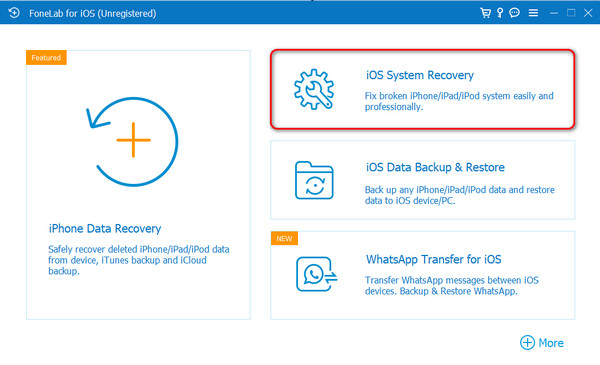
Passo 3Escolha o Início botão. Leia a descrição dos 2 modos de reparo. Escolha entre Modo Padrão ou Modo Avançado. Conecte seu iPad ao computador. Clique no Confirmar botão.
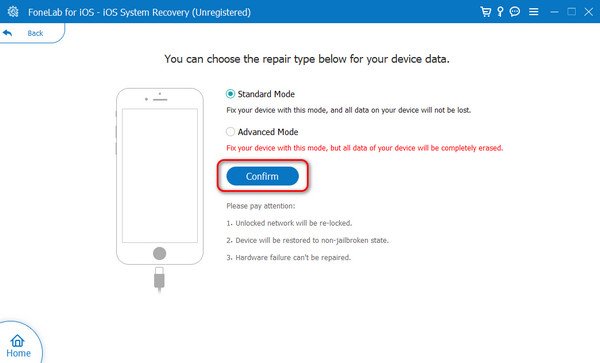
Passo 4Coloque o iPad em modo de recuperação. Você pode seguir as instruções do software. Mais tarde, escolha o reparação or Otimize botão.
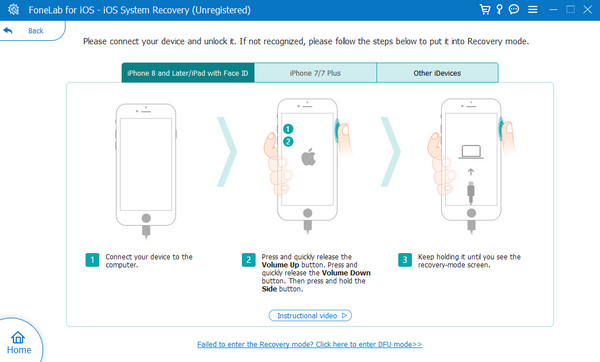
Parte 5. Perguntas frequentes sobre como consertar o iPad que não carrega ou liga
Como saber se um iPad morto está carregando?
A tela morta do iPad está preta. Você não vê nada além do reflexo do seu rosto. Você pode saber que o iPad morto está carregando quando conecta o carregador à tomada elétrica. Depois disso, você deve esperar alguns segundos ou minutos. Mais tarde, empurre o seu iPad Potência botão, dependendo do modelo. Você deve ver o Ícone de bateria fraca na tela do iPad. Significa apenas que o seu iPad está carregando completamente.
Quanto tempo leva para um iPad ligar quando está morto?
Você só pode ligar o iPad quando conectá-lo ao carregador e à tomada elétrica. Um iPad morto não liga imediatamente. Isso levará alguns minutos ou horas, dependendo de quantas horas você deixou a bateria descarregada. É por isso que é recomendado carregar o seu iPad quando ele atingir o estado de bateria fraca. Um dos principais motivos é que a vida útil da bateria pode diminuir.
Um iPad não liga ou carrega por vários motivos. Esperamos que você aprenda alguns dos mais comuns nesta postagem. Além disso, apresenta quatro métodos principais que você pode usar para corrigir o problema. Qual você acha que mais se destaca? Esperamos que você considere Recuperação do sistema FoneLab iOS. Ele suporta apenas mais de 50 problemas de funcionamento do iPad que podem ser corrigidos com apenas alguns cliques. você tem mais perguntas? Por favor, não hesite em nos perguntar. Deixe-os na seção de comentários abaixo. Obrigado!
O FoneLab permite que você conserte o iPhone / iPad / iPod do modo DFU, modo de recuperação, logotipo da Apple, modo de fone de ouvido, etc. para o estado normal sem perda de dados.
- Corrigir problemas do sistema iOS com deficiência.
- Extraia dados de dispositivos iOS desativados sem perda de dados.
- É seguro e fácil de usar.
